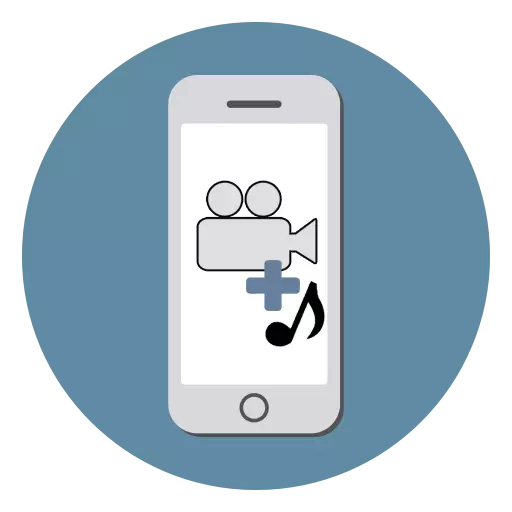
Iphone دا ئېلىنغان سىنئالغۇغا ئېرىشىش ئۈچۈن, قىزىقارلىق ۋە باش ئىجارىگە چىقتى, ئۇ ئۇنىڭغا مۇزىكا قوشۇشىگە ئەر بولۇۋاتىدۇ. كۆچمە ئۈسكۈنىڭىزدە بىۋاسىتە قىلىش, ھەمدە ئاۋدى تەتقىقاتتىكى كۆپ پروگراممىلاردا سىزگە تەسىر ۋە ئۆتكۈنچى قويۇپ بېرىسىز.
Stats overlay
IPhone نى ئۆلچەملىك ئىقتىدارلار بىلەن سىن ئىگىلىرىنى تەھرىرلىيەلمەيدۇ. شۇڭلاشقا, سىنغا مۇزىكا قوشۇش بىردىنبىرتۇرۇش بىردىنبىر ئۇسۇلى App دۇكىنىدىن ئالاھىدە قوللىنىشچان پروگراممىلارنى چۈشۈرۈڭ.1-ئۇسۇل: Imovie
تولۇق ھەقسىز ھەقسىز ئەپ, ئالما شىركىتى تەرىپىدىن تەرەققىي قىلغان, iPad ۋە Mac نىڭ ئىگىسىگە تاماشار قىلغان. قوللايدىغان مۇتەخەسسىسنى ئۆز ئىچىگە ئالىدۇ, بۇنىڭ ئىچىدە كونا iOS ئاي نۇسخىلىرىنى ئۆز ئىچىگە ئالىدۇ. قاچىلاشغاندا, سىز ھەر خىل ئۈنۈم, ئۆتكۈنچى, سۈزگۈچلەرنى قوشالايسىز.
مۇزىكا ۋە سىننى تەڭشەش جەريانى بىلەن داۋاملاشتۇرۇشتىن بۇرۇن, ئەقلىيفونىڭىزغا لازىملىق ھۆججەتلەرنى قوشۇشىڭىز كېرەك. بۇنداق قىلىش ئۈچۈن تۆۋەندىكى ماقالىلەرنى ئوقۇشنى تەۋسىيە قىلىمىز.
تېخىمۇ كۆپ ئوقۇڭ:
ئايفوندىكى مۇزىكىنى چۈشۈرۈش ئىلتىماسى
كومپيۇتېردىن ئايفونغا مۇزىكا يۆتكەشنى قانداق يۆتكەش كېرەك
Iphone دىكى Instagram بىلەن سىن چۈشۈرۈڭ
كومپيۇتېرنى كومپيۇتېردىن ئايفونغا قانداق يۆتكەش كېرەك
ئەگەر سىزدە توغرا مۇزىكا ۋە سىن بولسا, imovie بىلەن بىللە ئىشلەڭ.
Imovie نى IPhone دىن ھەقسىز چۈشۈرۈڭ
- ئەپ دۇكىنىدىن ئەپ دۇكىنىدىن چۈشۈرۈپ قويۇڭ.
- «تۈر قۇرۇش» كۇنۇپكىسىنى بېسىڭ.
- كىنونى چېكىڭ.
- مۇزىكىلارنى كۆرسەتمەكچى بولغان كۆزلىگەن سىننى تاللاڭ. «فىلىم قۇرۇش» نى چېكىپ, تاللاشنى جەزملەشتۈرۈڭ.
- مۇزىكا قوشۇش ئۈچۈن, تەھرىرلەش تاختىسىدىكى Supncode سىنبەلگىسىنى تېپىڭ.
- ئېچىلغان تىزىملىكتە «Audio» بۆلىكىنى تېپىڭ.
- «ناخشا» نى چېكىڭ.
- ئۇ ئايفونىڭىزدىكى بارلىق ئاۋاز خاتىرىلەرنى كۆرسىتىدۇ. ناخشا تاللىغاندا ئاپتوماتىك ئوينىلىدۇ. «ئىشلىتىش» نى چېكىڭ.
- مۇزىكا ئاپتوماتىك ھالدا رول ئوينايدۇ. تەھرىرلەش گۇرۇپپىسىدە, ئۇنىڭ ئۇزۇنلۇقى, ھەجىمىم ۋە سۈرئىتىنى ئۆزگەرتىش ئۈچۈن ئەپ »نى چېكىپ قىلالايسىز.
- قاچىلاشنى ئورناتقاندىن كېيىن, «تامام» »كۇنۇپكىسىنى بېسىڭ.
- سىننى ساقلاش ئۈچۈن ئالاھىدە «ھەمبەھىرلەش» سىنبەلگىسىنى چېكىپ «ساقلاش سىن" نى تاللاڭ. ئىشلەتكۈچى يەنە سىننى ئىجتىمائىي ئالاقە, ئەلچىلەر ۋە پوچتىسىنى توستى.
- چىقىرىش فىلىمىنىڭ سۈپىتىنى تاللاڭ. ئۇنىڭدىن كېيىن بۇ ئۈسكۈنىنىڭ مېدىيا ئۈسكۈنىسىگە قۇتۇلۇشى كېرەك.

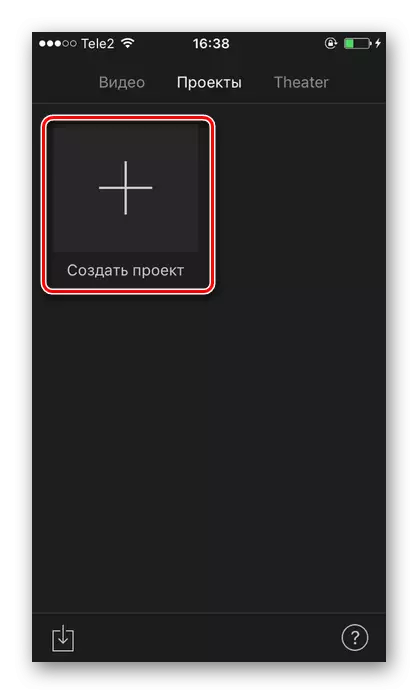

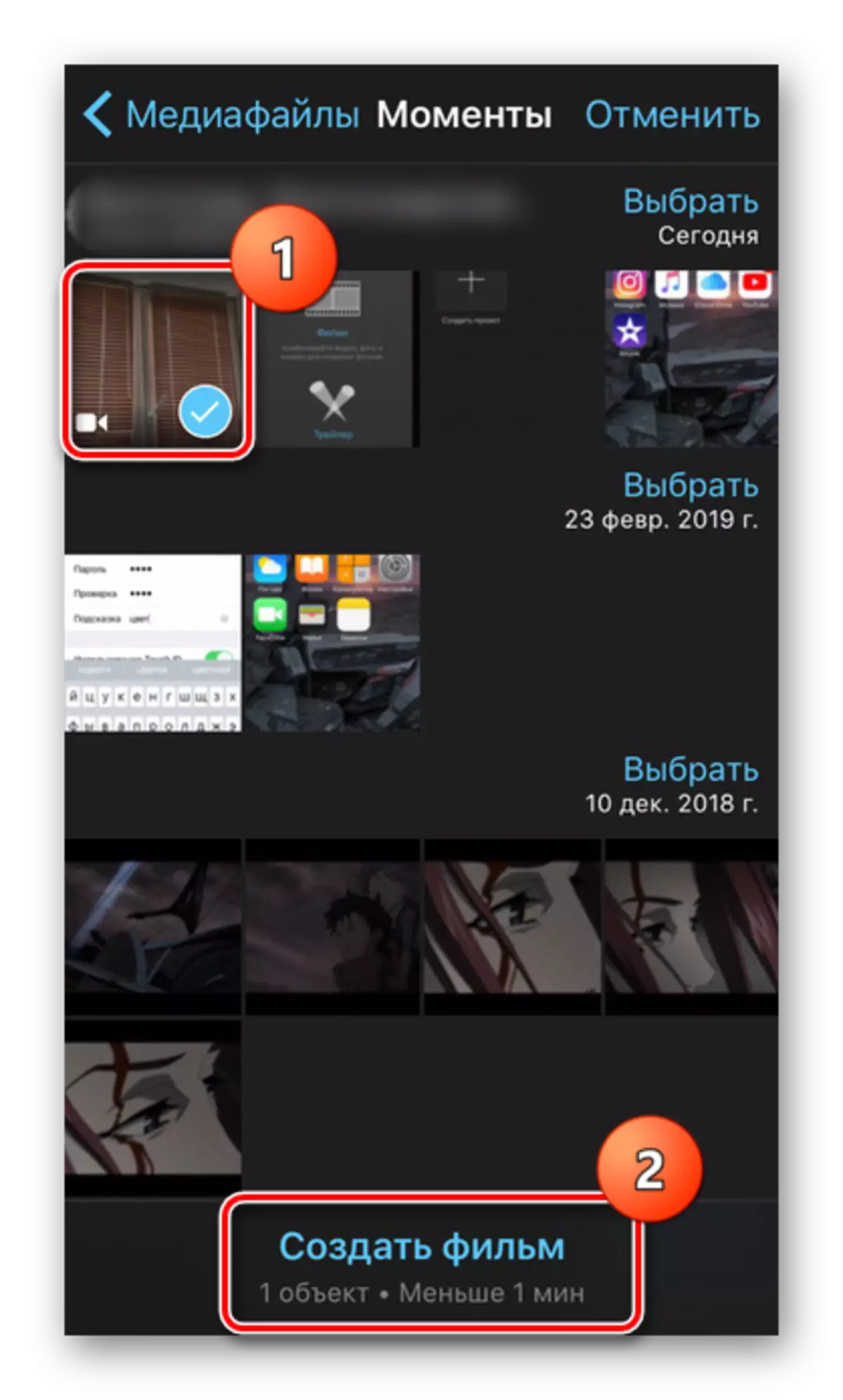

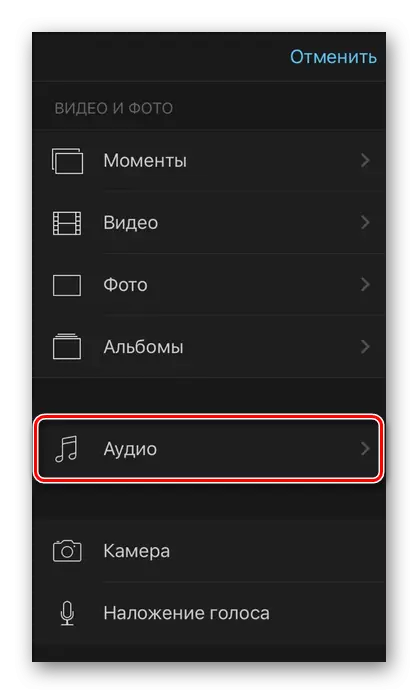
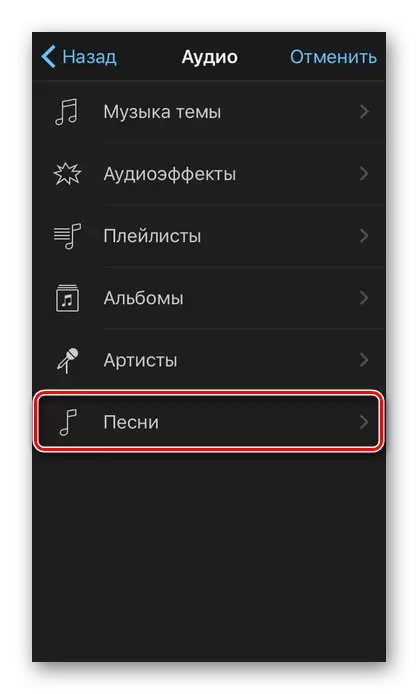
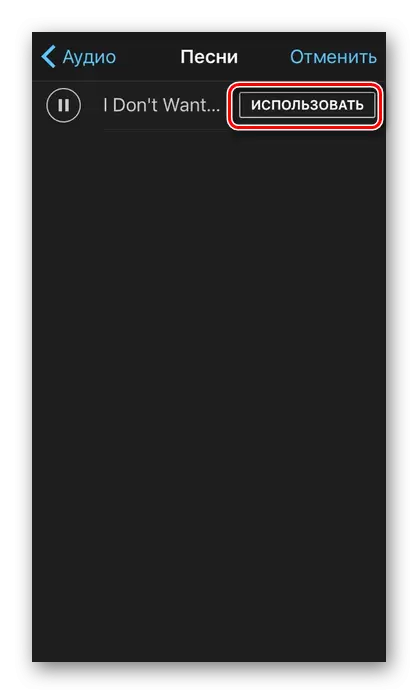
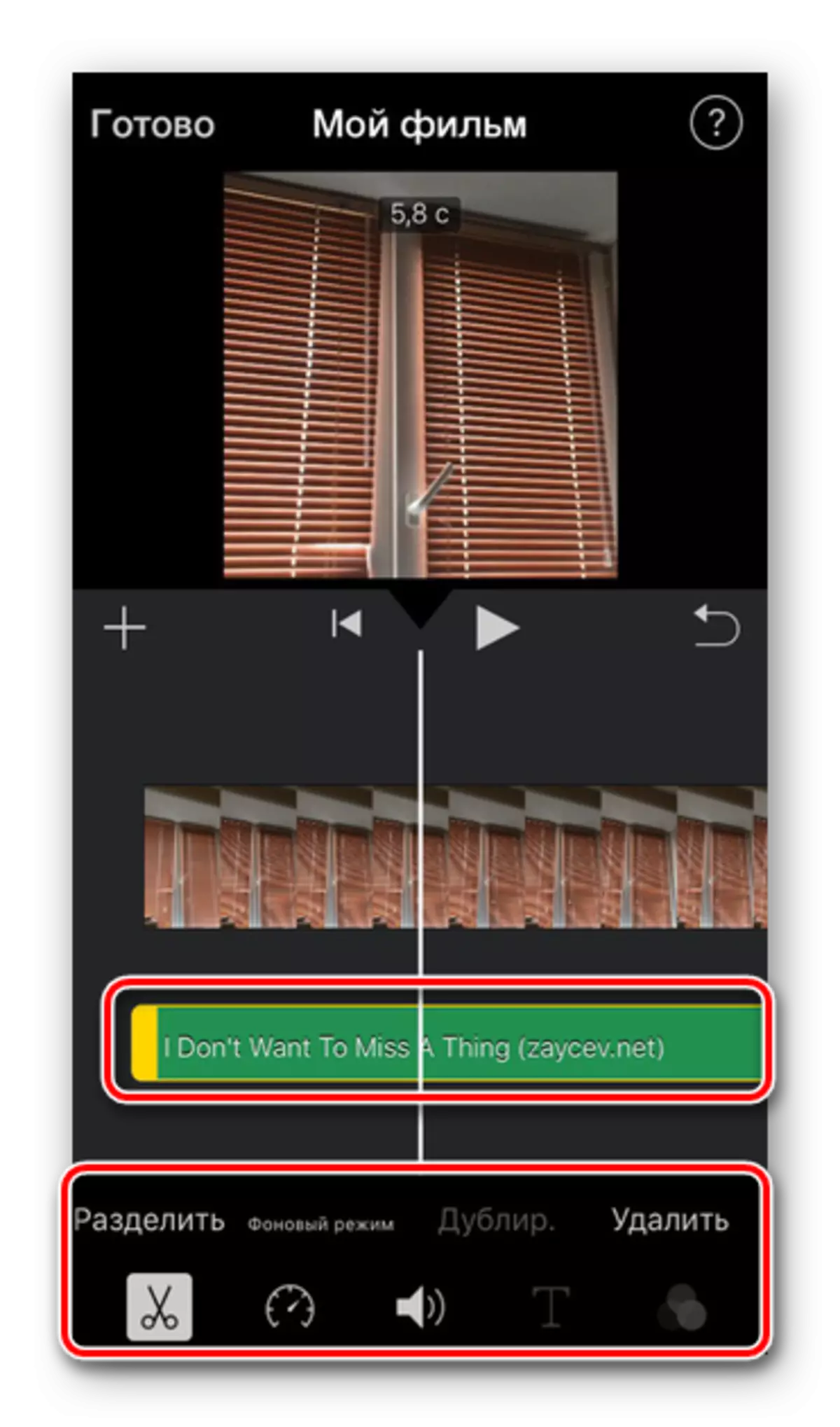


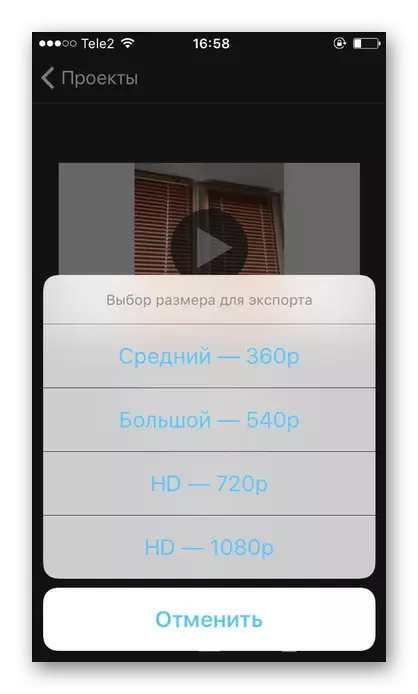
سىننى ئۆز ئىچىگە ئالغان سىنغا ھەر خىل قورال بېرىدىغان ۋە ئىشلىتىدىغانلار بار. ئۇلارنىڭ بىز ھەققىدە كۆپرەك ئوقۇپ چىقىسىز.
تېخىمۇ كۆپ ئوقۇڭ: ئايفوندىكى سىن / سىن بىر تەرەپ قىلىشتىكى قوللىنىشچان پروگراممىلار
بىز App دۇكان دۇكىنىدىن پروگراممىلار ئىشلىتىش ئارقىلىق سىنئالغۇغا قويۇشنىڭ 2 خىل ئۇسۇلىنى يۈرگۈزۈشىنى تەقلىدىي. ئۆلچەملىك iOS قورالىنىڭ ياردىمىدە, بۇنى قىلىش مۇمكىن ئەمەس.
